
هنا سوف نستعرض edimax access point اعدادات الجهاز وكيفة ضبطه بحيث يستقبل نت من الكيبل ثم يقوم بإعادة الارسال مرة أخري شبكة واي فاي , الجهاز مثل العديد من أجهزة الاكسس الموجودة في الاسواق يوفر امكانية التخصيص والتعديل علي كافة الاعدادات , الشرح هنا سوف يركز علي شرح اعدادات edimax بالتفصيل لتقوية الشبكة يمكنك متابعة الشرح سواء من الكمبيوتر أو من الهاتف الخطوات لا تختلف .
كبداية يجب توصيل الاكسس بالكهرباء ثم بكبل الانترنت من الراوتر , تحتاج هنا الي وصلة كيبل انترنت من الراوتر الي مدخل Insert موجود بالخلف في الاكسس بجانب اربع مداخل أخري تأكد من تركيب الكيبل في المنفذ الصحيح , في البداية سوف تظهر شبكة تسمي edimaxext.setup هذا الاسم الافتراضي للشبكة غير محمية اتصل علي الشبكة ثم افتح متصفح الانترنت .
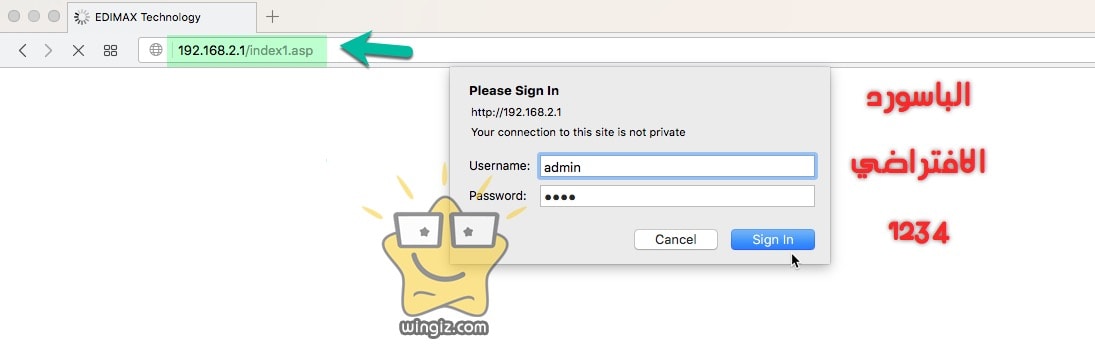
في متصفح الانترنت علي الهاتف او التابلت او الكمبيوتر من المفترض في المرة الاولي تظهر صفحة ضبط الاكسس لكن اذا لم تظهر معك يمكنك طلب الاي بي الافتراضي للأكسس وهو http://192.168.2.1 اسم المستخدم admin والباسورد الافتراضية 1234 هذه البيانات الافتراضية تأتي مكتوبة بالخلف علي الاكسس يمكنك التأكد منها .
بعد الدخول الي الاكسس كما وضحنا في الخطوة السابقة سوف تلاحظ أمكانية الضبط التلقائي لهذا الاكسس وهي من الاختيارات الرائعة والتي لم أصادف وجودها من قبل , الوضع الافتراضي هو setup wizard اضغط علي التالي Next للإنتقال للخطوة التالية .
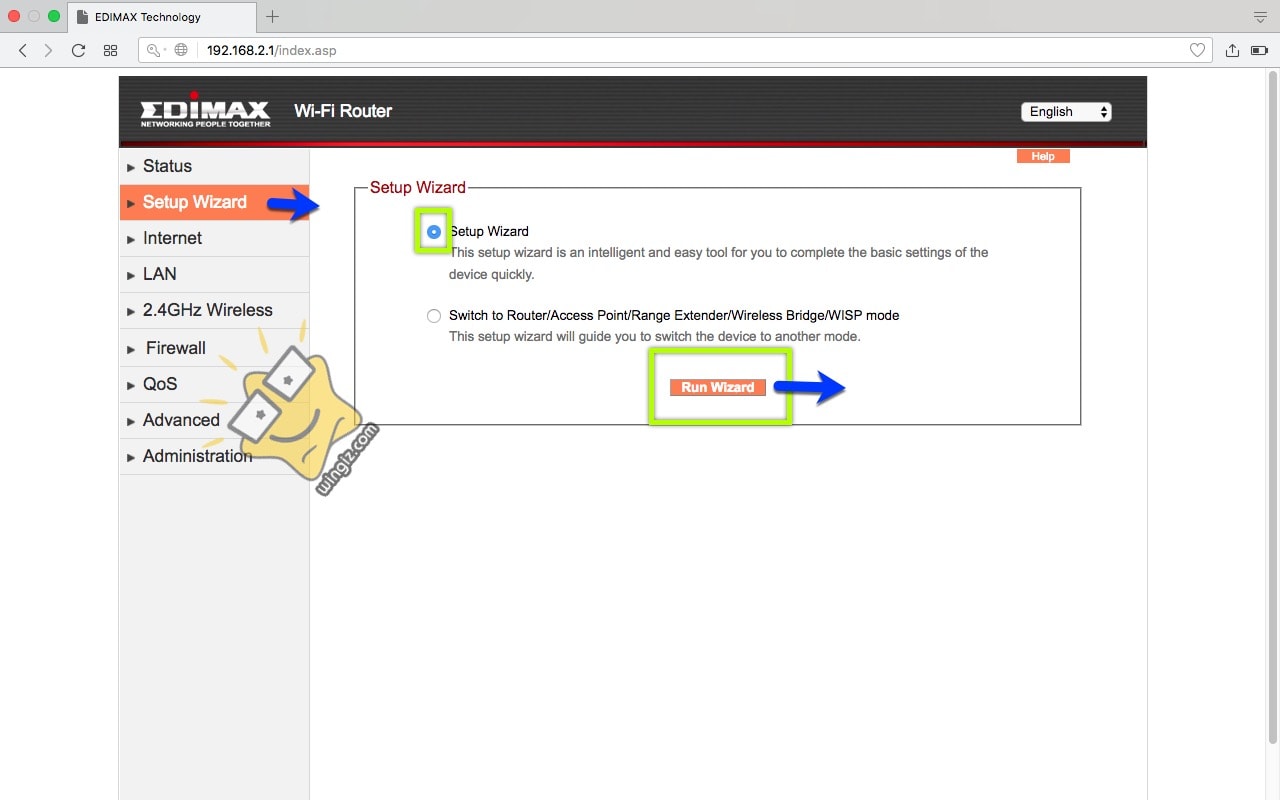
هنا تأكد من توصيل كيبل الانترنت الي الاكسس كما وضحنا من قبل ثم اضغط متابعة للإنتقال الي ضبط اعدادات الاكسس . اضغط علي اختيار Get Started.
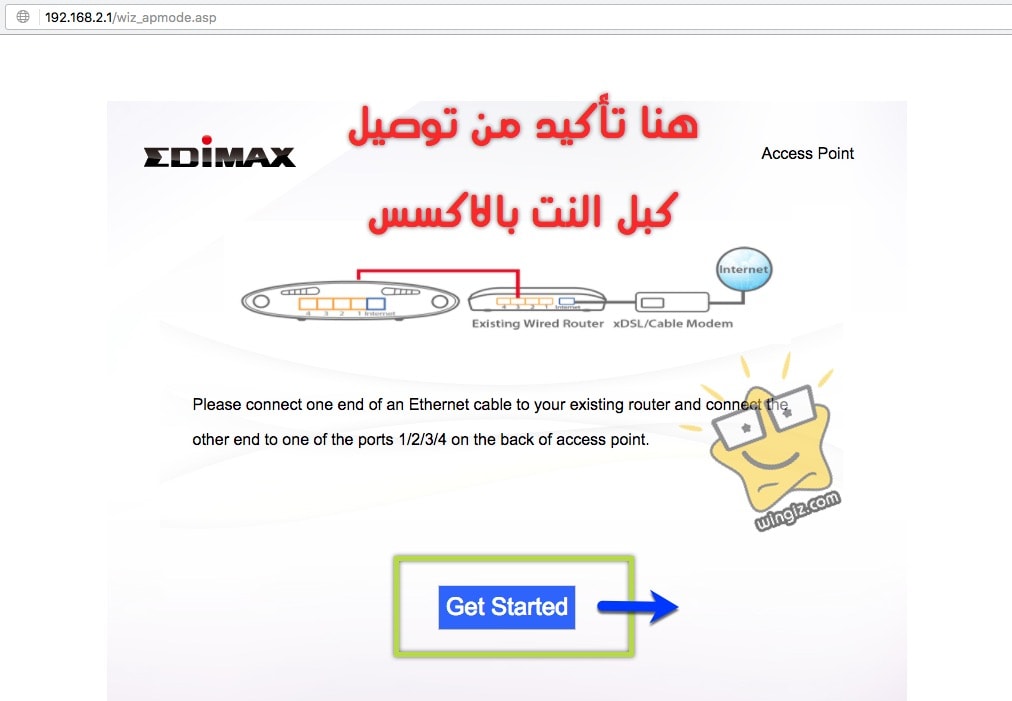
الوضع الافتراضي تلقائي automatically وهو جيد حيث يمكنك المتابعة والضغط علي NEXT. لكن يمكنك ايضًا استخدام الاختيار الثاني اليدوي اذا كنت ترغب في التعديل علي أي بي الاكسس لكن يجب ان تضع في اعتبارك ان لايكون الاكسس علي نفس مجال الراوتر بحيث لاتحدث مشكلة في الشبكة بمعني أختار اي بي للأكسس يختلف عن اي بي الراوتر ” هذه الخطوة اختياري” ويفضل عدم التعديل لمن لا يمتلك الخبرة .
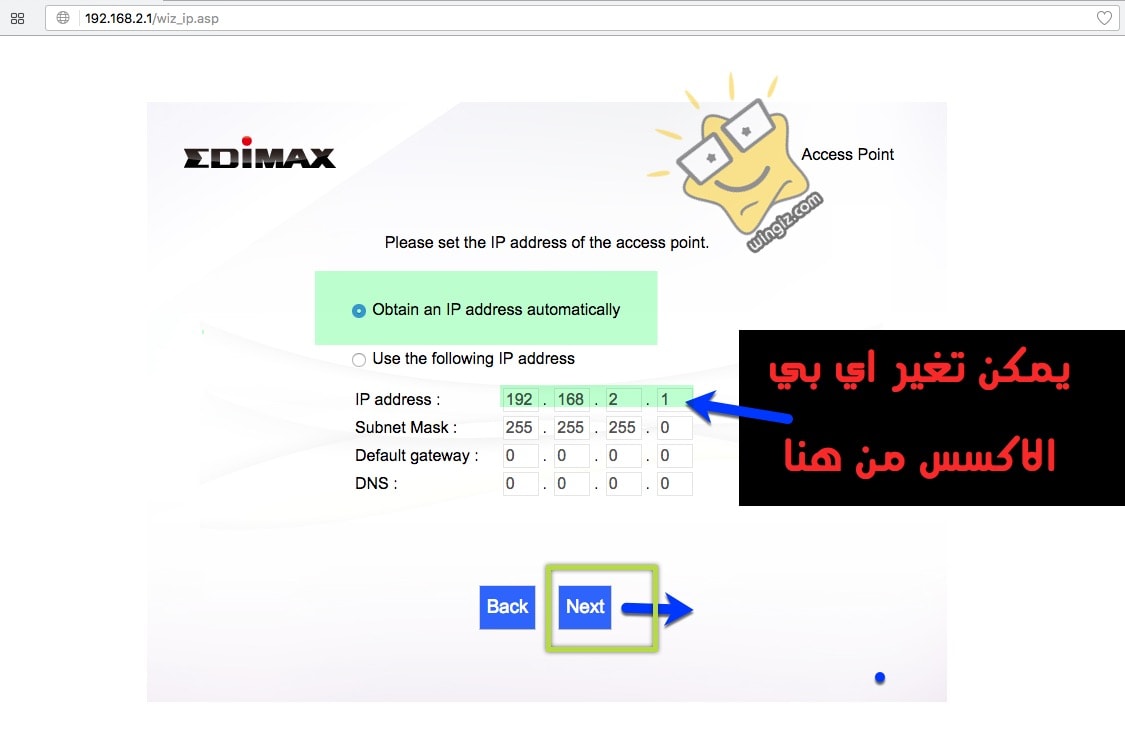
هنا ابدء في تحديد اسم الشبكة كما تريد أنت لك مطلق الحرية في هذه الخطوة ثم اضافة كلمة سر شبكة الواي فاي التي سوف تتصل عليها ثم اضغط القادم , لكن لاحظ بمجرد الوصول لهذه المرحلة قد تفقد اتصالك بالشبكة بسبب استخدام باسورد جديدة, بالتالي سوف تحتاج الي الاتصال بالشبكة مرة اخري للمتابعة لكن هذه المرة بالباسورد الجديدة.
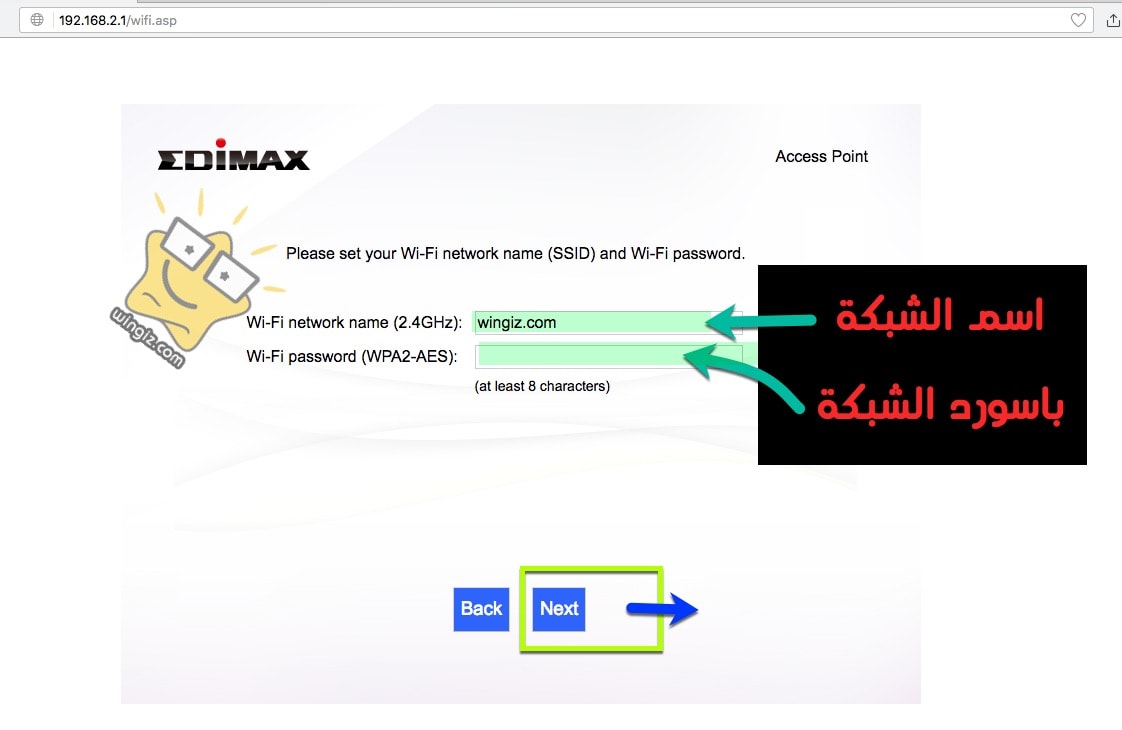
ثم اضغط Next ثم حفظ التغيرات ليبدء الاكسس في حفظ التعديلات التي قمت بها انتظر الي حين الانتهاء بشكل كامل , هنا سوف ياخذ بعض الوقت للتطبيق .
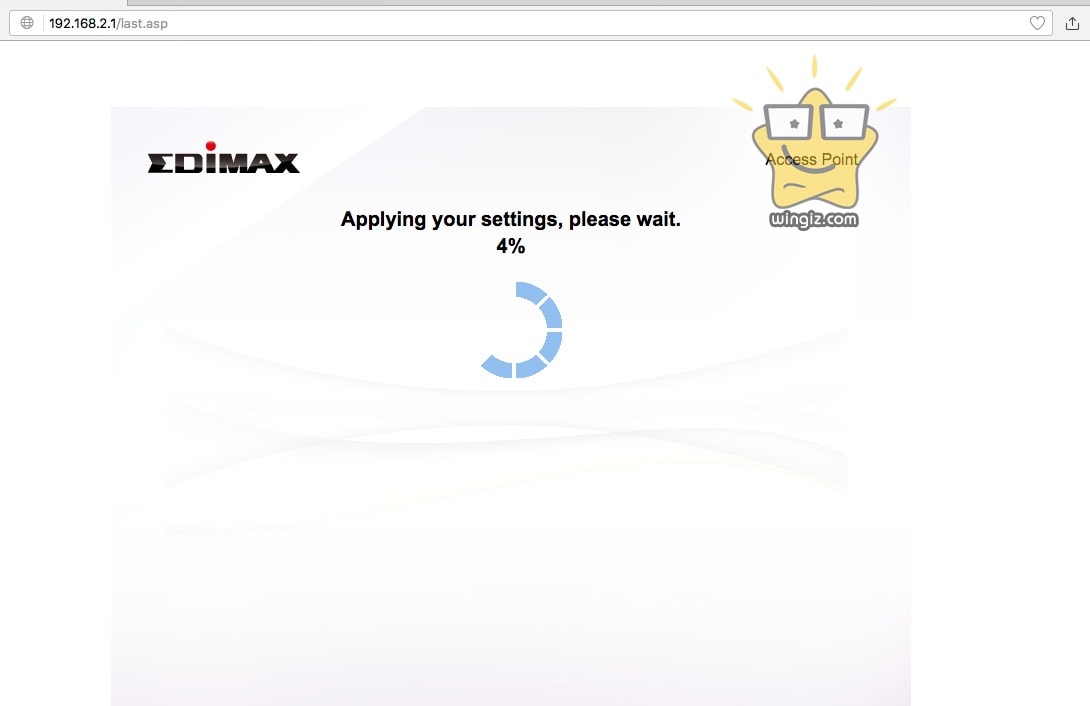
الأن ننتقل الي الأساسيات والتي يجب أن تكون علي علم بها مع هذا الاكسس علي سبيل المثال طريقة تغير باسورد الدخول للأكسس وكيفية تغير باسورد شبكة الواي فاي في اي وقت او تغير اسم الشبكة وهي من الاعدادات الهامة بالاضافة الي غلق wps لحماية الشبكة من برامج سرقة الواي فاي .
تغير باسورد الواي فاي edimax
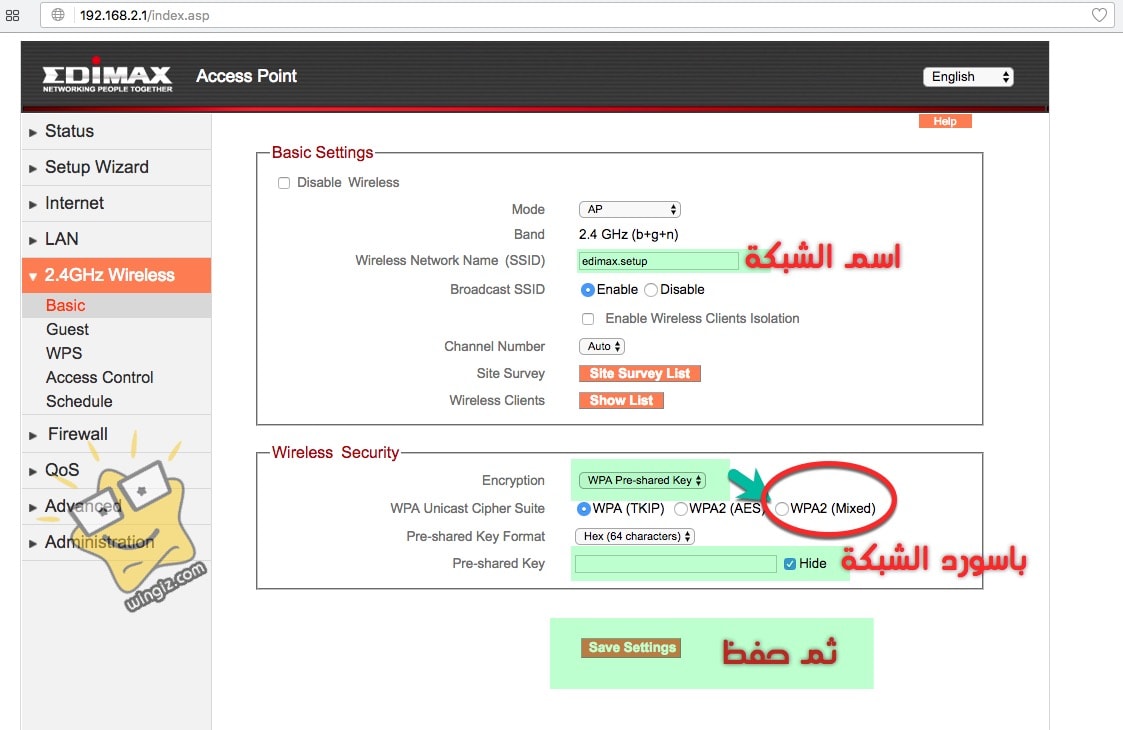
بعد الدخول علي الاكسس ومن القائمة الجانبية حدد علي اختيار 2.4ghz wireless ثم بالتحديد علي Basic يمكنك الأن التعديل علي اسم الشبكة من SSID Name وتغير باسورد الواي فاي كما هو موضح من اختيار pre-shared key تأكد من تحديد التشفير علي wpa2 في النهاية اضغط حفظ الاعدادات Save changes .
باسورد الدخول علي الاكسس
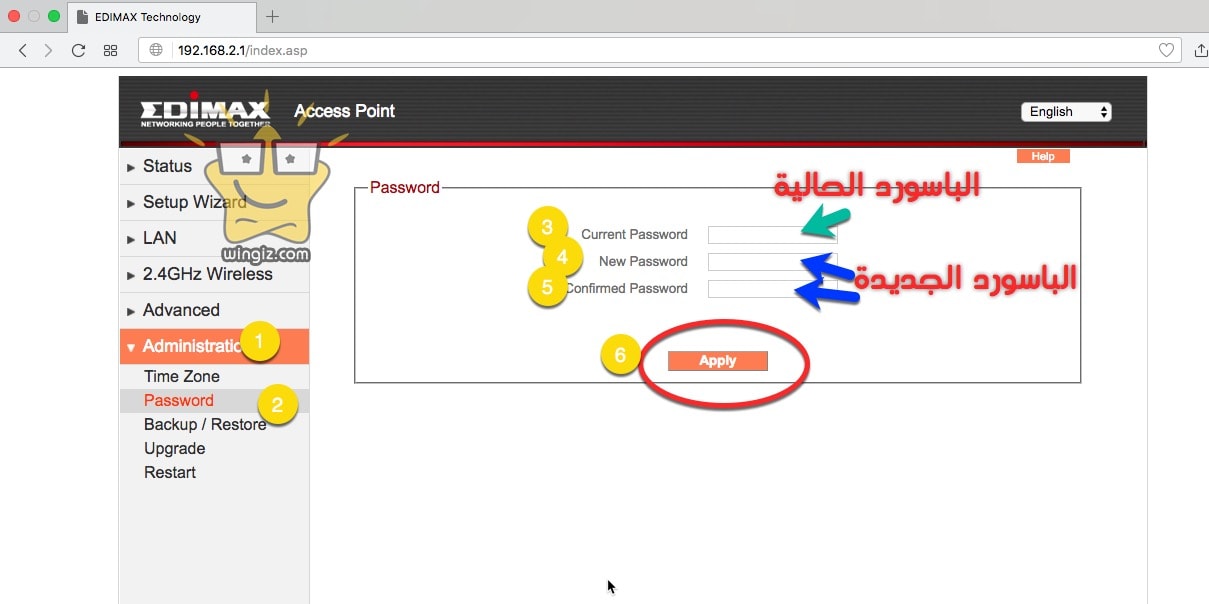
يمكنك التعديل علي البيانات الافتراضية للوصول الي الاكسس من صفحة الاكسس ومن القائمة الجانبية حدد علي اختيار administrator ثم من password ثم اكتب الباسورد الحالية الافتراضية 1234 ثم اكتب الباسورد الجديدة اعد كتابتها مرة أخري ثم حفظ بالاسفل Apply . الان عند الدخول للأكسس سوف يتم ذلك بكلمة السر الجديدة.
قفل wps
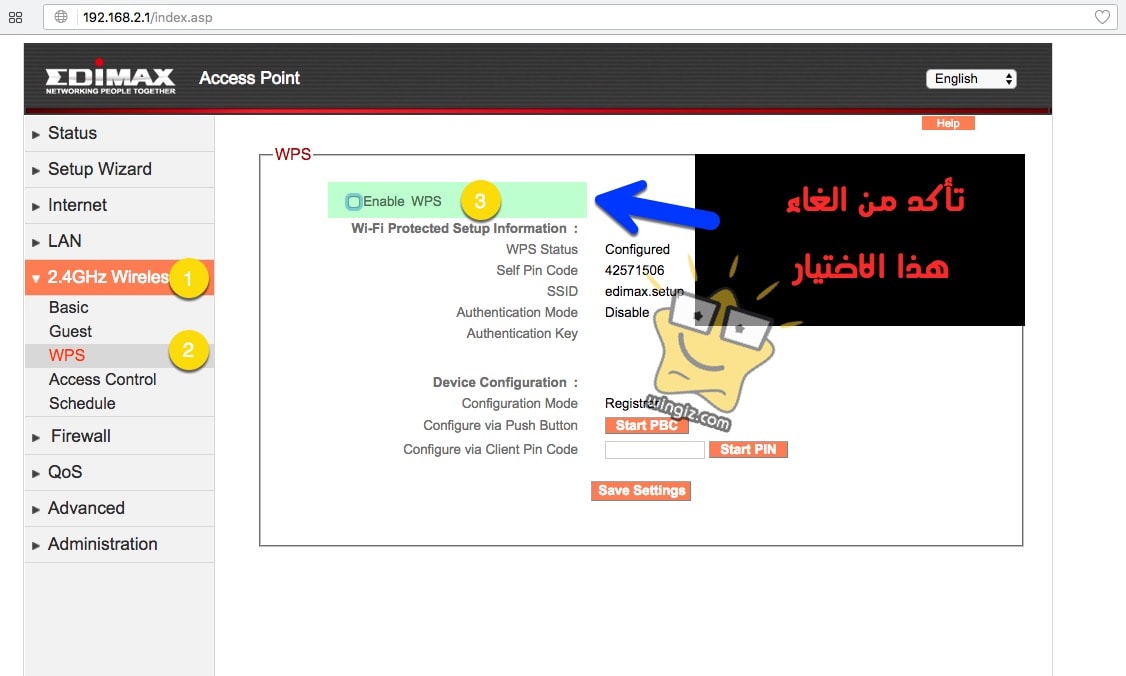
لحماية الاكسس تحتاج الي الغاء wps من صفحة الاكسس ايضًا ومن القائمة الجانبية حدد علي اختيار 2.4ghz wireless ثم wps تأكد من حذف علامة الصح من امام هذا الاختيار ثم لاتنسي الضغط علي Save changes بالاسفل لحفظ التعديلات.
الدخول لصفحة الاكسس بشكل عام يتم عبر المتصفح من اي جهاز متصل بالشبكة سواء كان هاتف تابلت او كمبيوتر عبر كتابة الاي بي الافتراضي واسم المستخدم admin وكلمة السر الافتراضية 1234 ان لم تقوم بتغيرها كما وضحنا في الخطوات السابقة , يمكنك القاء نظرة علي الاكسس من الخلف مكتوب كل معلومات الدخول عليه .
